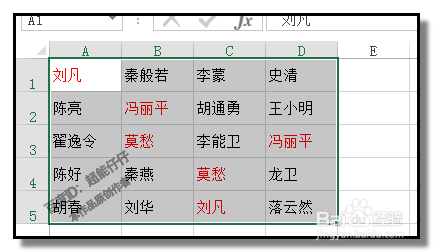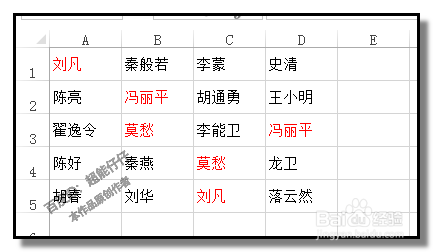1、小编以一个简单的例子演示下操作方法。例子中数据不多,但只要懂得方法,数据无论多少都能快速的把重复数据给标出来。

2、选中所有数据。然后,在“开始”选项卡这里的“条件格式”下拉按钮点下
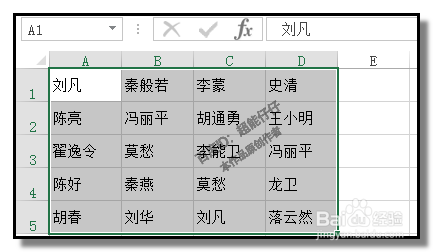

3、弹出的下拉菜单中点“新建规则”弹出新建格式规则对话框;
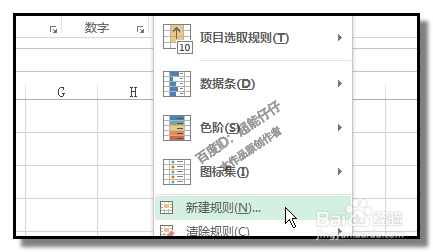
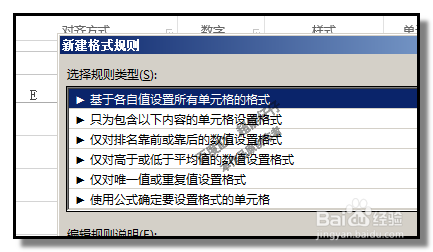
4、然后,再点下“使用公式确定要设置格式的单元格”
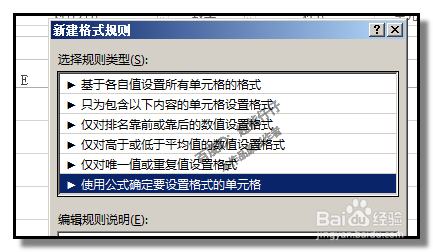
5、然后,在下方的输入框内输入:=COUNTIF($A$1:$D$5,A1)>1再在“格式”这里点下。

6、弹出设置单元格格式的对话框;在框中的“颜色”这里的下拉按钮点下,在弹出的颜色面板中选择一种颜色,小编在这里选择红色。
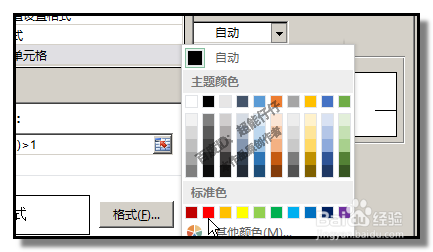
7、然后,点击确定。返回到新建格式规则的对话框,再点确定。

8、点确定后,表格上的数据即把重复的数据用红色的颜色给标示出来了。